WordPress.com ondersteunt inlogverificatie met fysieke beveiligingssleutels aan de hand van de WebAuthn-standaard.
In deze handleiding
Nadat je je wachtwoord hebt ingevoerd, sluit je een fysieke sleutel aan in plaats een code in te voeren die je via sms of een app zoals Google Authenticator ontvangt. Je drukt vervolgens op een knop op die sleutel om de verificatie af te ronden en in te loggen. Niemand kan inloggen op je account zonder die fysieke sleutel, zelfs als ze het wachtwoord weten.
- Een computer met een USB-poort en de meest recente versie van een compatibele browser, zoals Chrome, Firefox, Opera of Edge.
(Let op: op dit moment bieden Chrome en Firefox de beste ondersteuning, dus raden we aan deze browsers te gebruiken voor de meest consistente ervaring.) - Een sleutel die je op een USB-poort kunt aansluiten en werkt met FIDO2, zoals YubiKey van Yubico of Titan Key van Google. Bekijk de ondersteuningsdocumenten van je specifieke sleutel voor meer informatie over de typen apparaten en browsers die je sleutel ondersteunt.
Stel eerst tweevoudige verificatie via sms of een authenticator-app in, zoals beschreven in deze handleiding.
Nadat je tweevoudige verificatie via een app of sms hebt ingesteld, zie je de optie om een beveiligingssleutel toe te voegen. Klik op Sleutel registreren.

Je kan meerdere sleutels registreren. Je kan dan ook je sleutel een naam geven, zodat je de sleutel kan onderscheiden van andere sleutels die je eventueel daarna toevoegt. Voer een unieke naam in en klik op Sleutel registreren.
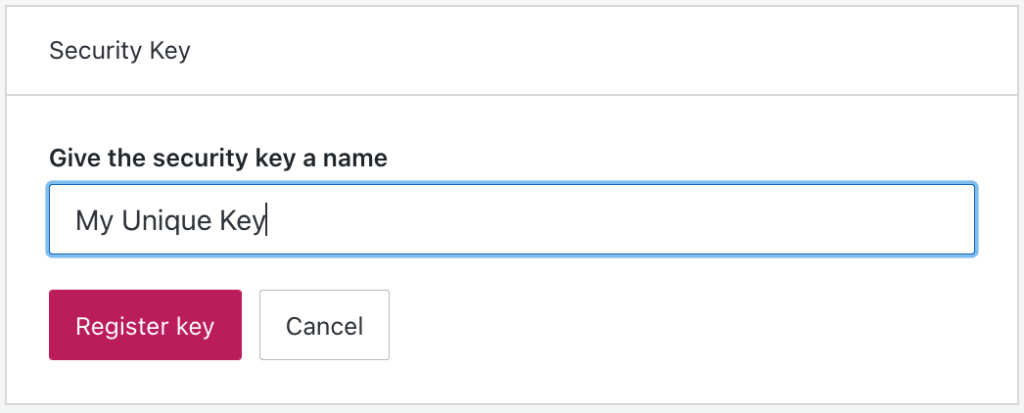
Steek je sleutel in een USB-poort op je computer. Afhankelijk van het type sleutel druk je daarna op de knop of tik je op de gouden schijf op de sleutel.
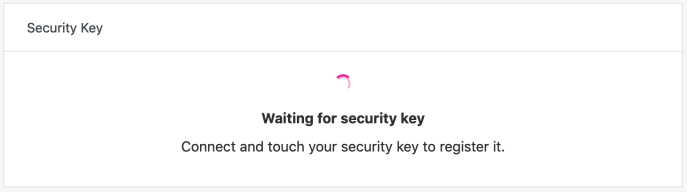
Als dit is gelukt, verschijnt er een melding op het scherm en wordt de sleutel in het gedeelte Beveiligingssleutel weergegeven.

Zodra je dit hebt ingesteld, kun je alleen nog toegang tot je account krijgen met een sleutel. Ga er zorgvuldig mee om, net zoals je met je huis- of autosleutels zou doen.
Overweeg daarnaast een tweede sleutel als back-upoptie toe te voegen en bewaar deze goed, zodat je hem kan vinden als er iets met je primaire sleutel gebeurt. Als je meer sleutels wilt toevoegen, klik je nogmaals op Sleutel registreren.
Als je een beveiligingssleutel wilt verwijderen die je eerder hebt toegevoegd (bijv. als een sleutel is kwijtgeraakt of niet meer werkt), kun je die sleutel loskoppelen van je account.
Ga naar de pagina voor tweevoudige verificatie in je profielinstellingen, klik op het prullenbakpictogram naast de sleutel en vervolgens op Sleutel verwijderen in de bevestigingsmelding die wordt weergegeven.
